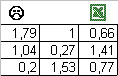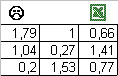Quand utiliser cet outil
Depuis toujours gagner du temps et de l’efficacité a été la quête du monde moderne. On a toujours cherché à la mesurer.
Dans une usine les ouvriers savent combien ils ont fait de pièces par jour si cela est plus ou moins que prévu. Un commercial vous présente un chiffre d’affaires mensuel. Dans le télémarketing on peut mesurer le nombre d’appels, de ventes à l'heure
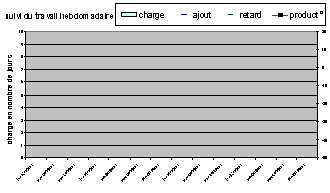 Mais si l’on passe à un niveau secrétaire, cadre, informaticien… On est moins bien armé. Chacun peut répondre qu’il fait des choses de difficultés différentes et qu’on ne peut pas juger comme ça. Mais si l’on passe à un niveau secrétaire, cadre, informaticien… On est moins bien armé. Chacun peut répondre qu’il fait des choses de difficultés différentes et qu’on ne peut pas juger comme ça.
J’ai pourtant conçu cette méthode de suivi de mon activité quotidienne. Elle possède deux qualités primordiales à mon avis : elle est à la fois simple et simple. Simple à mettre en œuvre puisqu'il suffit de lister sur son tableur les tâches à faire. Puis de cocher celles qui sont réalisées au fur et à mesure.Et elle est simple à suivre grâce à sa représentation graphique.
A l'utilisation vous vous apercevrez qu'en fait elle vous permet d'évaluer votre travail ou celui de vos collaborateurs d'une manière efficace. Vous aurez en effet une vue générale sur la productivité sans avoir à pointer tous les quarts d'heure.
Une représentation graphique simple et efficace
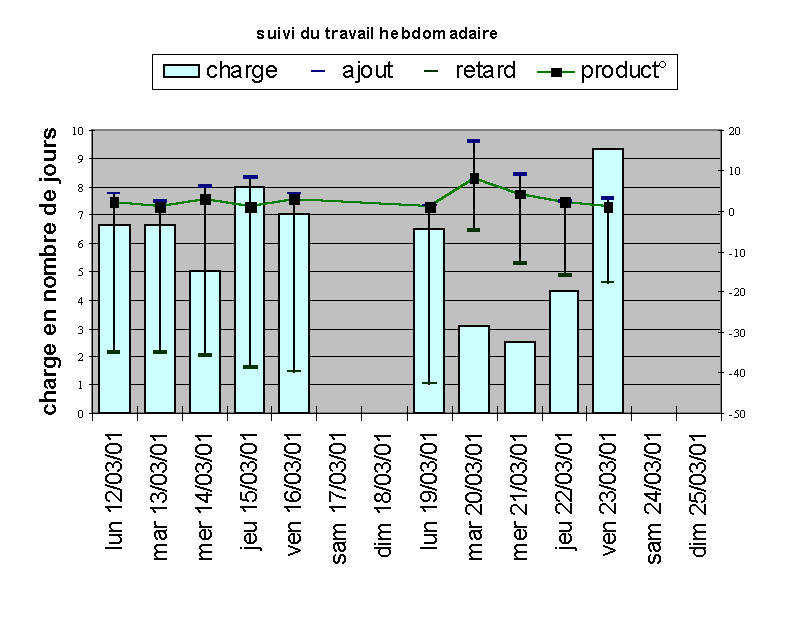 exemple de graphique généré : exemple de graphique généré :
en bleu la charge de travail en nombre de jours
le reste des informations concernant la productivité sont en nombre de tâches
échelle de droite.
Au milieu la productivité du jour.
La barre du dessus indique la quantité de travail qui a été rajoutée ce jour.
La barre du dessous indique le retard en se basant sur la tâche la plus ancienne non réalisée.
Nouveau :
un seul graphique pour visualiser ce travail
Précédemment trois types de graphiques étaient disponibles pour trois type de suivi (à la semaine, au mois, au trimestre). Maintenant un seul graphique est proposé et c'est vous qui réglez la date du début et l'étendue affichée simplement à l'aide de deux boutons sans utilisation de programme. De plus les procédures de mise à jour du graphique au fur et à mesure de la saisie des tâches sont intégrées au classeur et ne nécessitent plus de bouton sur la feuille. Sans le message d'avertissement à l'ouverture on ne devinerait même pas le travail de programmation.
Utilisation pratique
La saisie est ultra simple puisque dans excel vous tapez le nom des tâches.En cliquant dans la colonne fait le ok se met automatiquement. Vous pouvez indiquer une date butoir, dans ce cas les tâches non encore réalisées seront formatées automatiquement. Comme cela vous verrez d'un coup d'oeil les retards (en rouge). Les urgences : aujourd'hui ou demain (en orange) Et celles de la semaine en jaune.
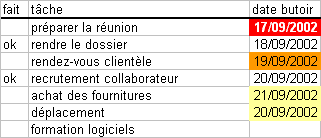
Nouveau
Une colonne de commentaire est rajoutée pour pouvoir donner plus d'informations sur une tâche.
La mise à ok ne se fait plus par procédure mais par une fonction intégrée à excel .
Par défaut un filtre automatique est activé sur la saisie. Au fur et à mesure on va n'afficher que les cellules vides de la première colonne pour n'avoir en visuel que les tâches à réaliser.
Télécharger le classeur Excel
Pour télécharger un classeur Excel permettant de suivre efficacement votre productivité, utilisez le système ci-dessous. C'est un outil de micro-paiement qui, en vous faisant appeler un numéro surtaxé vous permet d'obtenir un code d'accès au document pour moins de deux euros (1.68 euros en France). Cela m'aide un peu afin de rentabiliser la maintenance de mon site merci. Le document chargé est modifiable, les macros sont visibles et il ne contient aucun mot de passe.
|